w10电脑桌面怎么设置成复古风|w10电脑桌面变成复古风的方法
时间:2017-04-14 来源:互联网 浏览量:604
虽然w10的登录界面很美观,但是看久了总会视觉疲劳,如果把命令提示符界面替换掉图形界面,大家是不是会觉得“biger”满满呀?下面小编就跟大家说说w10电脑桌面怎么设置成复古风。

w10电脑桌面变成复古风的方法:
1、在Cortana搜索栏输入regedit,按回车键进入注册表编辑器;
2、定位到:HKEY_LOCAL_MACHINE\SOFTWARE\Microsoft\Windows\CurrentVersion\Authentication\LogonUI\TestHooks;
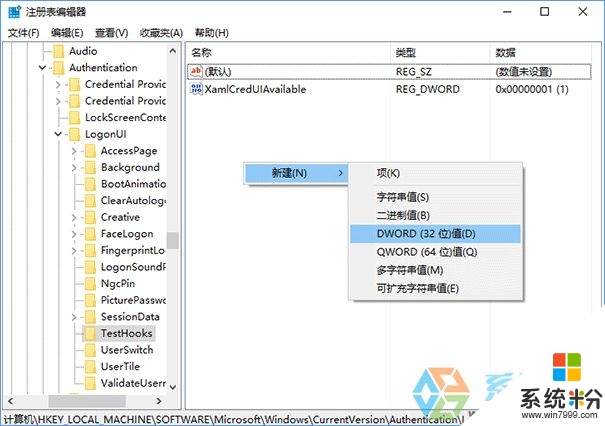
3、新建DWORD(32位)值,命名为ConsoleMode,数值数据为1;
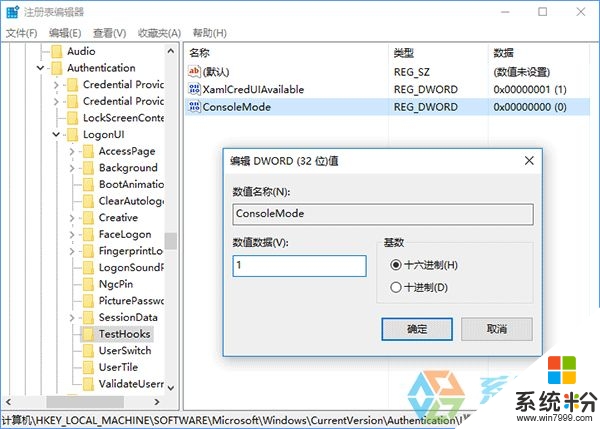
4、修改即时生效,此时重启电脑就会发现关机时的界面已经变成提示符模式,重启后先按Ctrl+Alt+Del解锁;
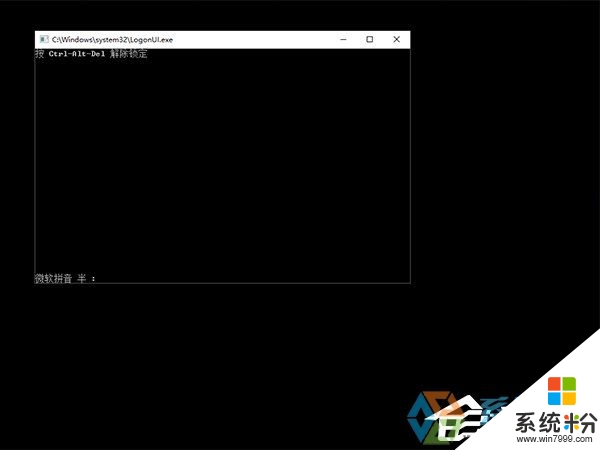
5、此时输入密码或PIN码来解锁登录账户即可;
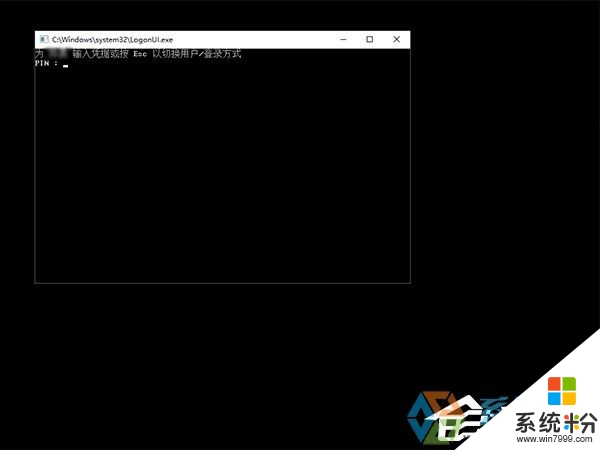
图片说明:这地方操作上和默认图形界面一模一样,PIN码输完直接登录,不用回车;密码输完回车进入。
6、要想恢复为默认的锁屏和登录界面,只需把ConsoleMode删除或把值改为0即可。
【w10电脑桌面怎么设置成复古风】就为大家介绍完了,要是有用户有此需求的,那么就赶紧按照教程操作吧。如果有新电脑系统下载使用的疑问,都可以上系统粉官网查看。
我要分享:
相关教程
win10系统教程推荐
- 1 电脑快捷搜索键是哪个 win10搜索功能的快捷键是什么
- 2 win10系统老是卡死 win10电脑突然卡死怎么办
- 3 w10怎么进入bios界面快捷键 开机按什么键可以进入win10的bios
- 4电脑桌面图标变大怎么恢复正常 WIN10桌面图标突然变大了怎么办
- 5电脑简繁体转换快捷键 Win10自带输入法简繁体切换快捷键修改方法
- 6电脑怎么修复dns Win10 DNS设置异常怎么修复
- 7windows10激活wifi Win10如何连接wifi上网
- 8windows10儿童模式 Win10电脑的儿童模式设置步骤
- 9电脑定时开关机在哪里取消 win10怎么取消定时关机
- 10可以放在电脑桌面的备忘录 win10如何在桌面上放置备忘录
win10系统热门教程
- 1 Win10新建桌面快捷键是什么?Win10虚拟桌面快捷键
- 2 Win10截图工具当前未在计算机上运行是怎么回事?(已解决)
- 3 win10nvidia图标怎么隐藏?隐藏任务栏Nvidia控制面板的方法!
- 4win10 64位纯净版系统硬盘安装的方法有哪些 win10 64位纯净版系统硬盘如何安装
- 5为什么Win10预览版改成快速版后不能立即收到推送?
- 6windows10正式版激活密钥怎么用,win10正式版密钥使用方法
- 7win10激活密钥免费激活,win10激活密钥(家庭版)
- 8win10防火墙设置在哪,win10防火墙怎么设置
- 9win10电脑怎么清除位置历史记录|win10清楚位置历史记录的方法
- 10电脑输入法打出来的字是繁体字 Windows10输入法变成了繁体怎么转换为简体
最新win10教程
- 1 桌面文件放在d盘 Win10系统电脑怎么将所有桌面文件都保存到D盘
- 2 管理员账户怎么登陆 Win10系统如何登录管理员账户
- 3 电脑盖上后黑屏不能唤醒怎么办 win10黑屏睡眠后无法唤醒怎么办
- 4电脑上如何查看显卡配置 win10怎么查看电脑显卡配置
- 5电脑的网络在哪里打开 Win10网络发现设置在哪里
- 6怎么卸载电脑上的五笔输入法 Win10怎么关闭五笔输入法
- 7苹果笔记本做了win10系统,怎样恢复原系统 苹果电脑装了windows系统怎么办
- 8电脑快捷搜索键是哪个 win10搜索功能的快捷键是什么
- 9win10 锁屏 壁纸 win10锁屏壁纸设置技巧
- 10win10系统老是卡死 win10电脑突然卡死怎么办
